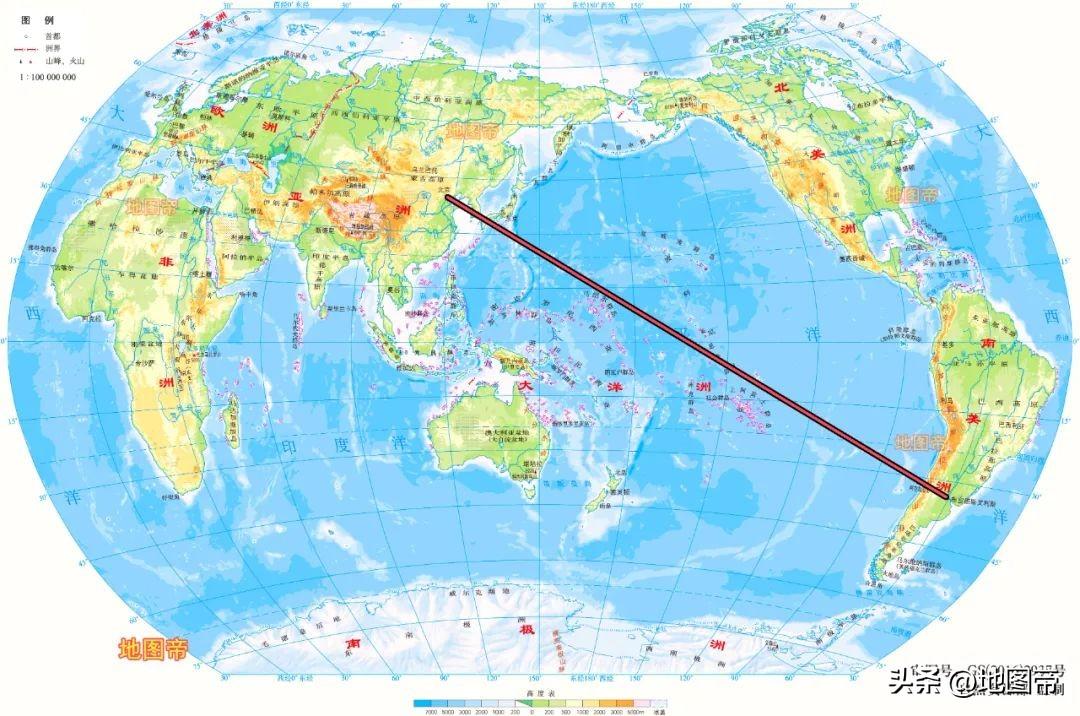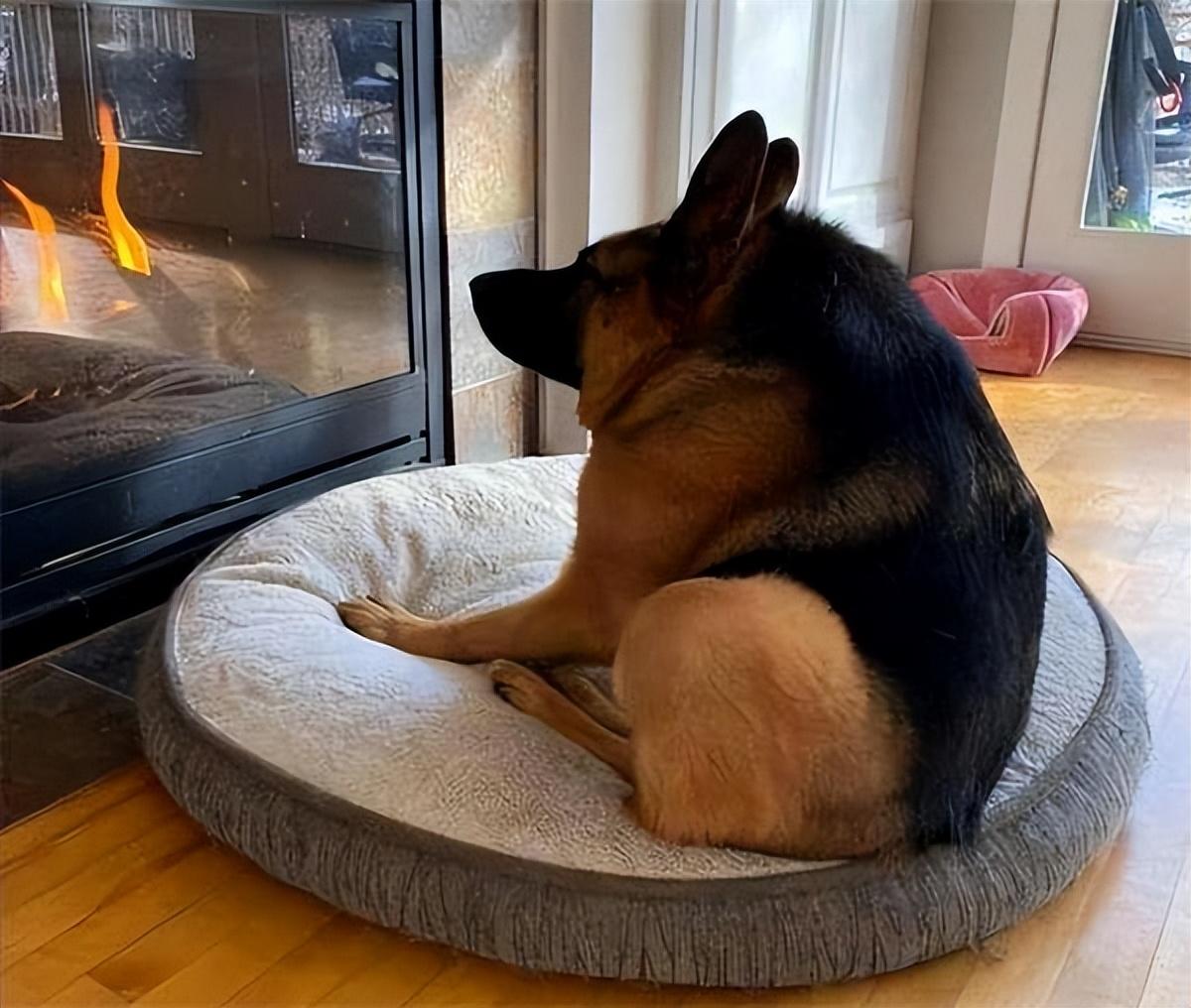Snapseed
步骤1:
进入软件后,首先打开一张人像剪影照片,之后在底部工具栏中选择【双重曝光】工具:
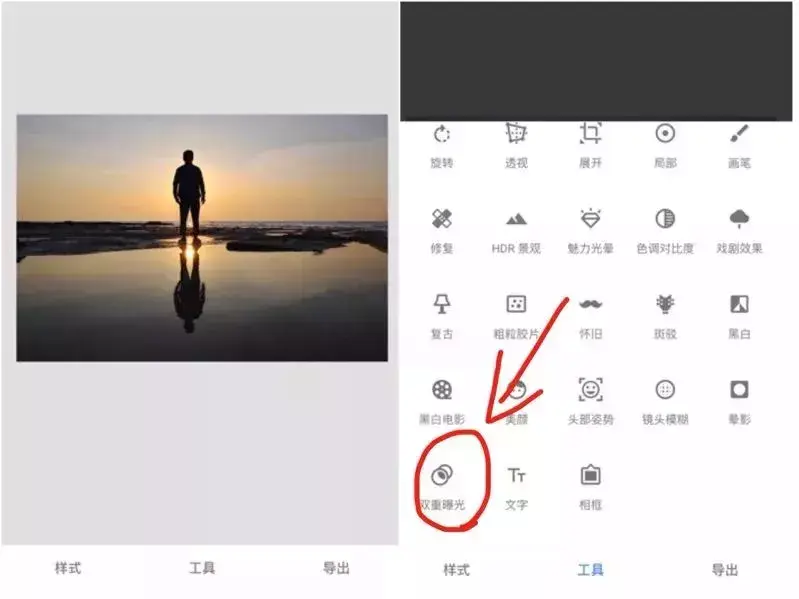
步骤2:
进入双重曝光后,点击底部菜单添加图片,在相册中再次选择同一张人物剪影照片:
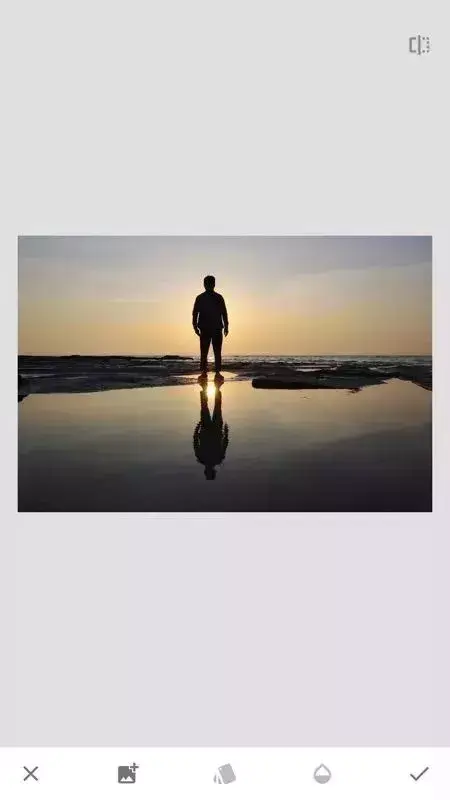
步骤3:
照片加入进来后,用两个手指拖动画面,放大照片,画面即变为一虚一实、一大一小了:
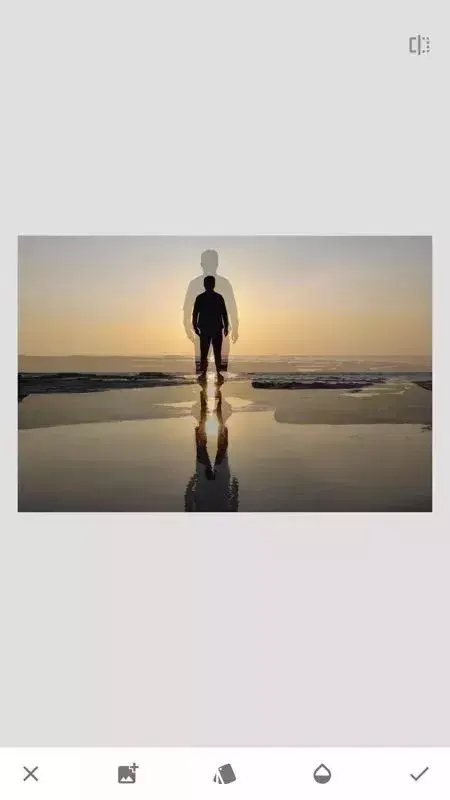
之后,把照片放大到合适的位置、大小即可保存照片,就得到了一张人物重影的照片了。

这个方法很简单吧,只需简单几步,但要注意的是,拍到一张画面干净的剪影照片是重中之重!
还有进阶的玩法—结合蒙版操作!
刚才的人物重影照片,放大后的虚影照片和实景照片的地面景物有很多重叠,看起来不比较杂乱,我们还可以去掉虚影照片的地景,让画面更加干净一些。
这就要用到snapseed 蒙版功能了!接着刚才的照片:
步骤1:
在snapseed主页右上角,点击第3个按钮,在出现的选项中点击【查看修改内容】,再点击【双重曝光】,在出现的选项中点击中间的选项,即可进入蒙版操作的界面:
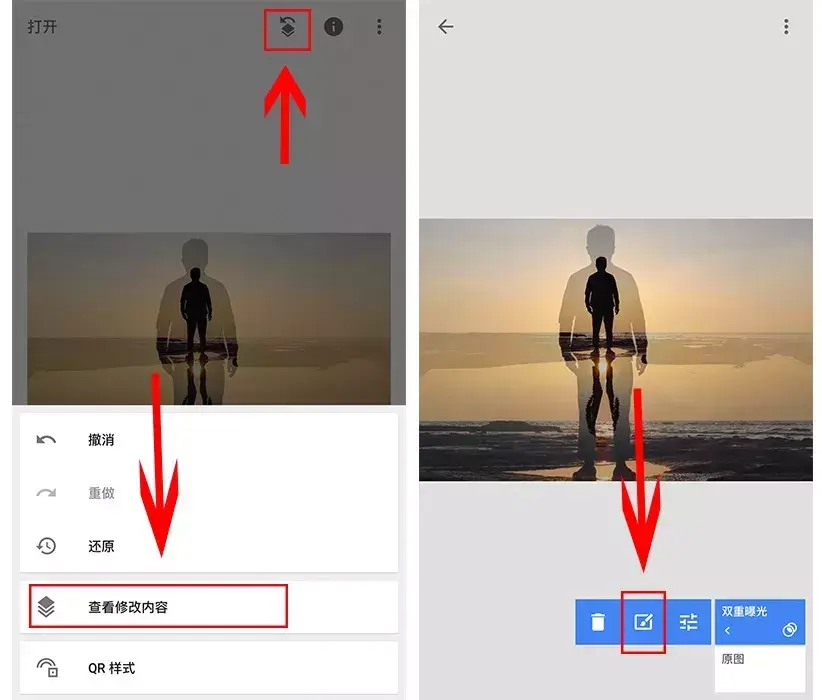
步骤2:
进入蒙版界面后,可直接用手指涂抹人物区域,让虚影的人像照片逐渐显现出来:
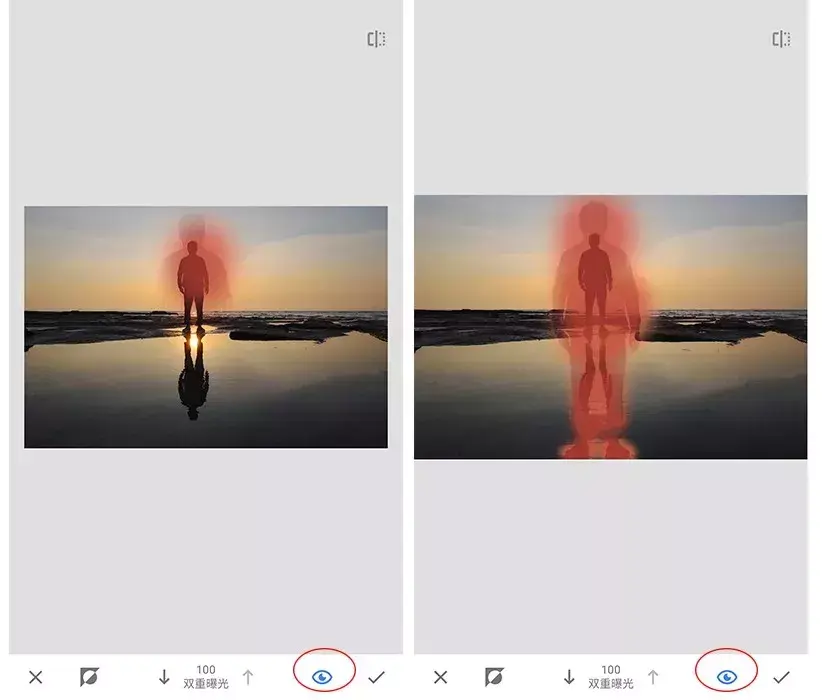
注意,不要涂抹人物之外的其他区域,涂抹时,可以点击右下角的“眼睛”按钮,方便看到涂抹到的区域。
这样,虚影的照片,就只出现了人影部分,其他的地景和天空就没有了,画面干净了许多,涂抹完成后,回到主页面即可导出照片:

经过简单几步的后期处理,一张简单的人像剪影照片就变成了一张双重曝光的人像,虚实与大小的对比,给人非常强烈的视觉冲击。
只要大家懂得了这个思路,后期的操作并不难,关键的地方在于要拍到一张简洁、干净、人物突出的剪影照片,后期出来的效果更好。